2 Cara Menghubungkan Hotspot HP ke Laptop dengan Mudah dan Cepat
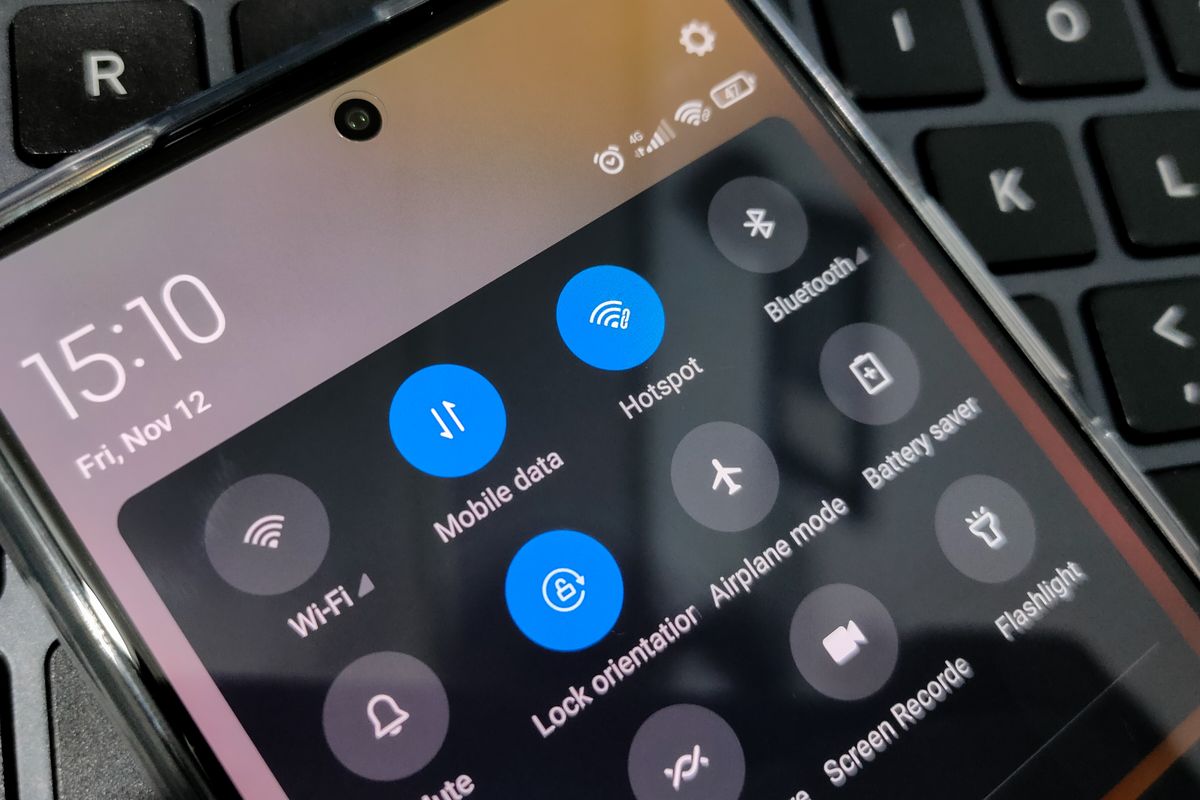
- Cara menghubungkan hotspot HP ke laptop kiranya menjadi salah satu pengetahuan yang perlu dikuasai pengguna. Cara tersebut berguna terutama ketika pengguna membutuhkan koneksi internet di laptop, tetapi tak ada jaringan lain selain dari HP.
Sebagaimana cukup umum diketahui, kebanyakan HP saat ini sudah dibekali dengan fitur hotspot. Fitur tersebut memungkinkan HP berperan seperti router yang dapat membagikan koneksi internet secara nirkabel (WiFi).
Baca juga: 4 Cara Mengetahui Password WiFi di HP dan Laptop dengan Mudah dan Praktis
Melalui fitur hotspot, jaringan internet seluler yang tersedia di HP bakal bisa dibagikan melalui WiFi. Kemudian, perangkat lain pun seperti laptop bisa terhubung dengan WiFi yang dibagikan hotspot HP.
Pengguna bisa memanfaatkan hotspot HP untuk berbagi koneksi internet dengan berbagai perangkat lain seperti laptop kapan pun dan di mana pun selama memiliki paket internet seluler. Lantas, bagaimana cara menghubungkan hotspot HP ke laptop?
Perlu diketahui, proses menghubungkan hotspot HP ke laptop biasa disebut juga dengan tethering. Jika tertarik untuk mengetahui lebih lanjut, berikut adalah penjelasan mengenai cara tethering HP ke laptop.
Cara menghubungkan hotspot HP ke laptop
Cara tethering HP ke laptop itu cukup mudah. Namun, cara tersebut bisa sedikit berbeda antara di iPhone dan HP Android. Adapun cara menghubungkan hotspot HP ke laptop, baik di HP Android maupun iPhone, adalah sebagai berikut.
Baca juga: 4 Cara Mengetahui IP Address WiFi di Laptop atau Komputer dengan Mudah
1. Cara tethering iPhone ke laptop
- Buka menu pengaturan iPhone dan pastikan paket internet seluler masih tersedia.
- Selanjutnya, pilih menu “Personal Hotspot”.
- Klik kolom “Password” untuk mengatur password WiFi yang dibagikan iPhone.
- Kemudian, aktifkan opsi “Allows Others to Join”.
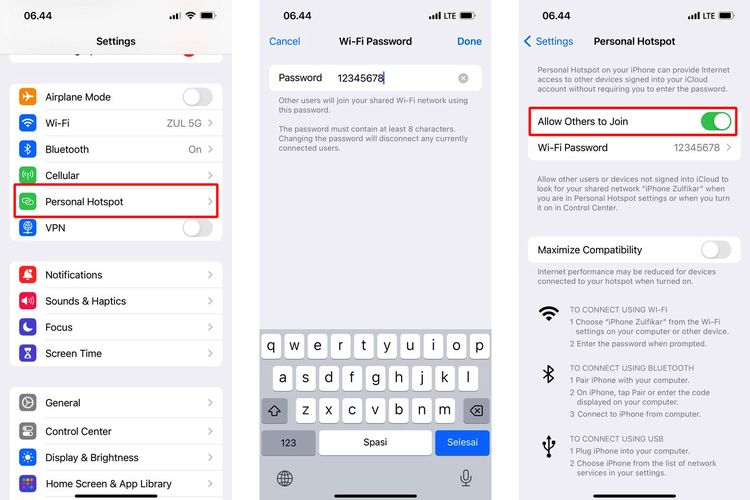 /Zulfikar Hardiansyah Ilustrasi cara tethering iPhone ke laptop.
/Zulfikar Hardiansyah Ilustrasi cara tethering iPhone ke laptop. - Hotspot iPhone kini telah aktif.
- Selanjutnya, pengguna bisa membuka menu pemilihan WiFi di laptop.
- Pilih nama WiFi yang dibagikan iPhone dan masukkan password yang tadi telah dibuat.
- Terakhir, laptop bakal terhubung dengan hotspot iPhone.
2. Cara tethering HP Android ke laptop
- Buka menu pengaturan HP Android dan pastikan paket internet seluler masih tersedia.
- Selanjutnya, pilih menu bertajuk seperti ini “Hotspot Portabel”.
- Kemudian, pilih opsi seperti ini “Atur Hotspot Portabel” untuk mengatur nama dan password WiFi yang dibagikan HP Android.
- Selesai melakukan pengaturan, silakan aktifkan hotspot HP Android.
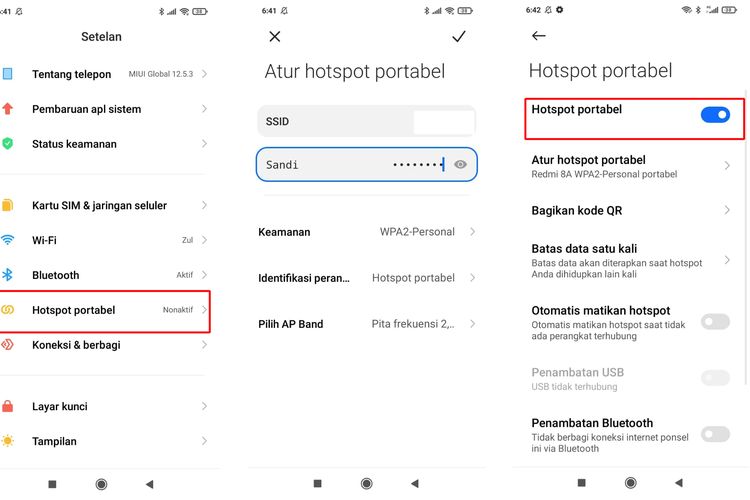 /Zulfikar Hardiansyah Ilustrasi cara tethering HP Android ke laptop.
/Zulfikar Hardiansyah Ilustrasi cara tethering HP Android ke laptop. - Setelah aktif, pengguna bisa mulai menghubungkan hotspot HP Android ke laptop.
- Untuk mulai menghubungkan, pengguna bisa membuka menu pemilihan WiFi di laptop.
- Berikutnya, pilih nama WiFi yang dibagikan HP Android dan masukkan password yang tadi telah dibuat.
- Terakhir, laptop bakal terhubung dengan hotspot HP Android.
Cukup mudah bukan cara menghubungkan hotspot HP ke laptop? Selain mudah, proses tethering dengan cara di atas juga dapat berjalan secara cepat karena pengguna tak perlu repot-repot menggunakan sambungan kabel.
Baca juga: 2 Cara Mengetahui IP Address WiFi di HP dengan Mudah
Pengguna bisa langsung membagikan koneksi internet dari HP ke laptop melalui sambungan WIFi. Demikianlah penjelasan mengenai cara menghubungkan hotspot HP ke laptop dengan mudah dan cepat, semoga bermanfaat.
Terkini Lainnya
- Takut Kendala Bahasa saat Nonton Konser di Luar Negeri? Coba Fitur Samsung S25 Ultra Ini
- Cara agar Tidak Menerima Pesan WhatsApp dari Orang Lain Tanpa Blokir, Mudah
- Meta Resmi Setop Program Cek Fakta di AS, Ini Gantinya
- Isi E-mail Lamaran Kerja dan Contoh-contohnya secara Lengkap
- Honor 400 Lite Meluncur, Mirip iPhone Pro dengan Dynamic Island
- Saham-saham Perusahaan Teknologi dan Game Berjatuhan Jelang Pemberlakuan Tarif Trump
- Fitur Baru WhatsApp: Matikan Mikrofon sebelum Angkat Telepon
- Apple Kirim 5 Pesawat Penuh iPhone ke AS untuk Hindari Dampak Tarif Trump
- Cara Bikin Action Figure ChatGPT dari Foto dengan Mudah, Menarik Dicoba
- Spesifikasi dan Harga Poco M7 Pro 5G di Indonesia
- Harga Bitcoin Anjlok gara-gara Tarif Trump
- Gara-gara Satu Twit X, Pasar Saham AS Terguncang dan Picu "Market Swing" Rp 40.000 Triliun
- Kekayaan Apple Turun Rp 10.718 Triliun akibat Tarif Trump
- Samsung Rilis Real Time Visual AI, Fitur AI yang Lebih Interaktif
- Trump Sebut Elon Musk Akan Mundur dari Pemerintahan
- Saham-saham Perusahaan Teknologi dan Game Berjatuhan Jelang Pemberlakuan Tarif Trump
- 5 Hal Menarik di Trailer Pertama "GTA 6"
- Spotify PHK Massal Lagi, Kini 1.500 Karyawan
- Rockstar Games Umumkan Jadwal Peluncuran "GTA 6", Rilis 2025
- Trailer Pertama "GTA 6" Akhirnya Dirilis, Tampilkan Karakter Utama Wanita
- Cara Mengubah Nama Profil Pengguna di Instagram dengan Mudah